win7系统投屏到电视怎么操作 win7电脑如何投屏到电视
更新时间:2023-10-10 14:15:36作者:skai
在使用win7操作系统的时候,我们有些小伙伴感觉电脑屏幕太小了,看起来不爽,想要投屏到电视上进行使用,但是却不知道怎么投屏,那么win7电脑如何投屏到电视呢?接下来小编就带着大家一起来看看win7系统投屏到电视怎么操作,感兴趣的小伙伴快点一起来看看吧,希望可以帮助到你。
具体方法:
1、首先,单击开始菜单栏,点击控制面板。
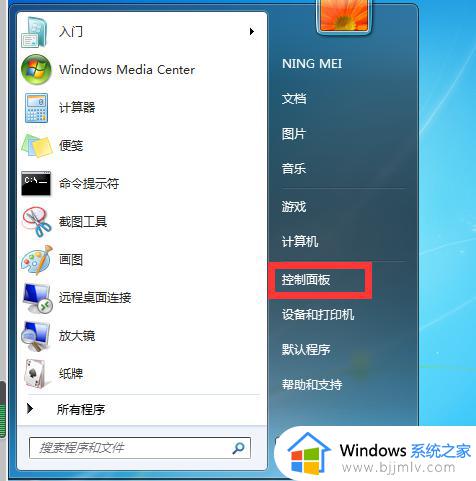
2、点击网络和internet。
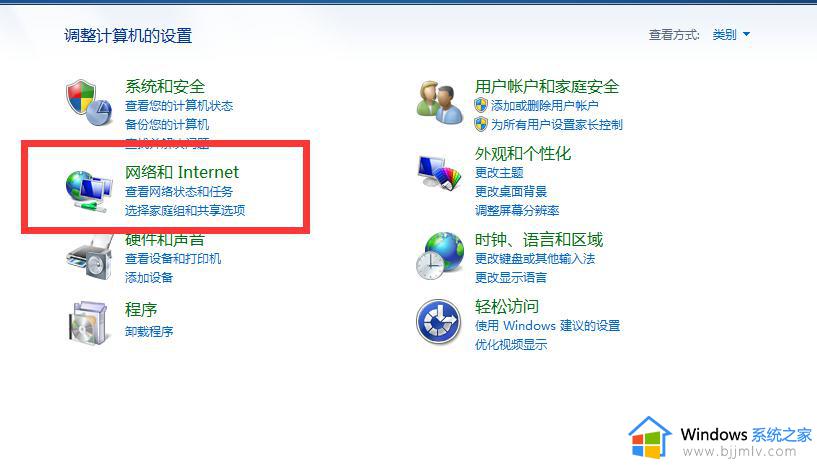
3、点击网络和共享中心。
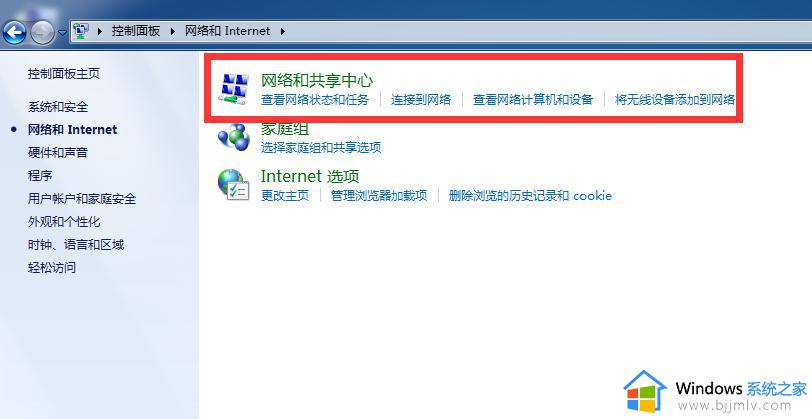
4、在右侧中,点击网络的公用网络。
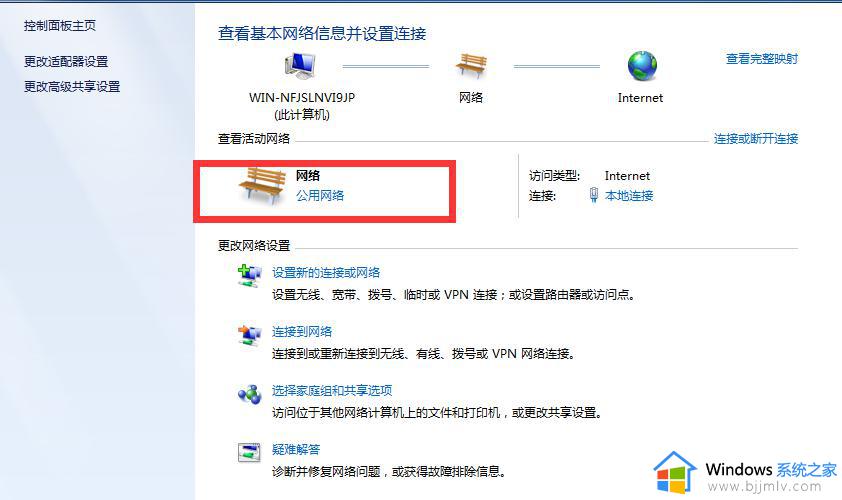
5、在弹出的窗口中点击家庭网络。
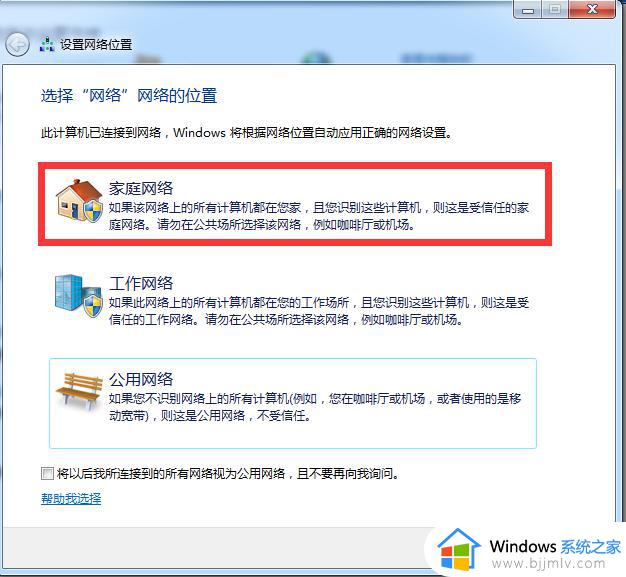
6、家庭网络组建好之后,打开windows media player,在媒体流中勾选下面选项即可。
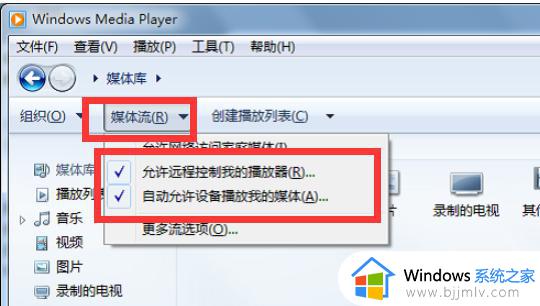
以上全部内容就是小编带给大家的win7系统投屏到电视操作方法详细内容分享啦,不会投屏到电视的小伙伴可以跟着小编的方法进行投屏,希望对你有帮助。
win7系统投屏到电视怎么操作 win7电脑如何投屏到电视相关教程
- win7系统怎么投屏到电视 win7投屏到电视机怎么操作
- win7投屏到电视如何操作 win7电脑怎么投屏到电视
- win7无线投屏电视怎么操作 win7电脑如何无线投屏到电视
- win7电脑如何投屏到电视上 win7电脑投屏到电视机怎么设置
- win7电脑怎么投屏到电视 笔记本win7投屏到电视机教程
- win7怎么无线投屏到电视上 win7如何无线投屏到电视上教程
- win7电脑投屏电视的图文步骤 win7电脑怎么投屏到电视上
- win7电视投屏怎么操作 win7如何电视投屏
- win7如何投屏到小米电视 windows7投屏到小米电视步骤
- win7无线投屏连接电视教程 win7如何无线投屏到电视
- win7系统如何设置开机问候语 win7电脑怎么设置开机问候语
- windows 7怎么升级为windows 11 win7如何升级到windows11系统
- 惠普电脑win10改win7 bios设置方法 hp电脑win10改win7怎么设置bios
- 惠普打印机win7驱动安装教程 win7惠普打印机驱动怎么安装
- 华为手机投屏到电脑win7的方法 华为手机怎么投屏到win7系统电脑上
- win7如何设置每天定时关机 win7设置每天定时关机命令方法
win7系统教程推荐
- 1 windows 7怎么升级为windows 11 win7如何升级到windows11系统
- 2 华为手机投屏到电脑win7的方法 华为手机怎么投屏到win7系统电脑上
- 3 win7如何更改文件类型 win7怎样更改文件类型
- 4 红色警戒win7黑屏怎么解决 win7红警进去黑屏的解决办法
- 5 win7如何查看剪贴板全部记录 win7怎么看剪贴板历史记录
- 6 win7开机蓝屏0x0000005a怎么办 win7蓝屏0x000000a5的解决方法
- 7 win7 msvcr110.dll丢失的解决方法 win7 msvcr110.dll丢失怎样修复
- 8 0x000003e3解决共享打印机win7的步骤 win7打印机共享错误0x000003e如何解决
- 9 win7没网如何安装网卡驱动 win7没有网络怎么安装网卡驱动
- 10 电脑怎么设置自动保存文件win7 win7电脑设置自动保存文档的方法
win7系统推荐
- 1 雨林木风ghost win7 64位优化稳定版下载v2024.07
- 2 惠普笔记本ghost win7 64位最新纯净版下载v2024.07
- 3 深度技术ghost win7 32位稳定精简版下载v2024.07
- 4 深度技术ghost win7 64位装机纯净版下载v2024.07
- 5 电脑公司ghost win7 64位中文专业版下载v2024.07
- 6 大地系统ghost win7 32位全新快速安装版下载v2024.07
- 7 电脑公司ghost win7 64位全新旗舰版下载v2024.07
- 8 雨林木风ghost win7 64位官网专业版下载v2024.06
- 9 深度技术ghost win7 32位万能纯净版下载v2024.06
- 10 联想笔记本ghost win7 32位永久免激活版下载v2024.06